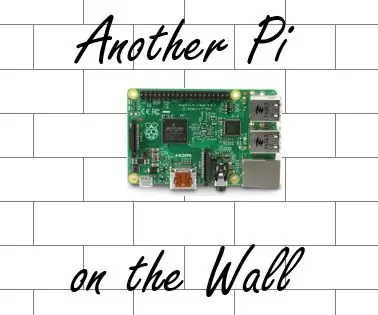
সুচিপত্র:
- ধাপ 1: প্রস্তুতি - ইঙ্গিত এবং কেনাকাটা তালিকা
- ধাপ 2: বন্ধনী মাউন্ট করা
- ধাপ 3: তারগুলি বাঁধুন
- ধাপ 4: পাওয়ার স্ট্রিপ মাউন্ট করা
- ধাপ 5: দেয়ালে পুরো জিনিস মাউন্ট করা
- ধাপ 6: আউটগোয়িং ক্যাবলগুলিকে ক্ল্যাম্প করা
- ধাপ 7: রাস্পবেরি পাইতে NOOBS ইনস্টল করা
- ধাপ 8: রাস্পবিয়ান সেট আপ - ওভারভিউ
- ধাপ 9: নেটওয়ার্ক সংযোগ স্থাপন করুন (LAN/Wifi)
- ধাপ 10: VNC সেট আপ করুন
- ধাপ 11: স্বয়ংক্রিয়ভাবে VNC বুট করুন
- ধাপ 12: এইচডিডি ফরম্যাট করুন
- ধাপ 13: HDDs স্বয়ংক্রিয়ভাবে স্টার্টআপে মাউন্ট করা আছে
- ধাপ 14: সাম্বা সার্ভার সেট আপ করুন
- ধাপ 15: ফাইল ব্যাকআপ সিস্টেম সেট আপ করুন
- ধাপ 16: লিনাক্স পরিচালনা সম্পর্কে জেনে ভালো লাগল
- লেখক John Day [email protected].
- Public 2024-01-30 08:01.
- সর্বশেষ পরিবর্তিত 2025-01-23 14:36.
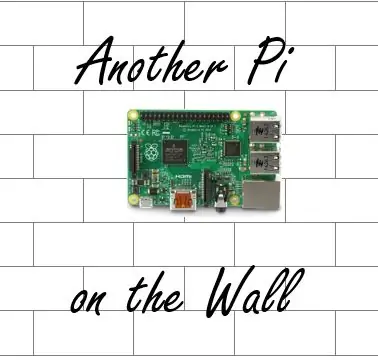

এই ইন্সট্রকেবল টিউটোরিয়ালটি আপনাকে দেখায় কিভাবে রাস্পবেরি পাই (রাসপি) এবং দুটি এইচডিডি ব্যবহার করে একটি এনএএস (নেটওয়ার্ক-সংযুক্ত স্টোরেজ) তৈরি করতে হয়। এই টিউটোরিয়ালটি আপনাকে কীভাবে করতে হবে সে সম্পর্কে বিস্তারিত নির্দেশনা দেওয়ার কথা
- একটি RasPi, দুটি HDD, এবং একটি বোর্ডে পুরো বিদ্যুৎ সরবরাহ মাউন্ট করুন, যা তারপর আপনার বাড়ির দেয়ালে লাগানো যেতে পারে
-
Raspi প্রোগ্রাম করুন, যেমন এটি কাজ করে
- একটি NAS
- এবং / অথবা একটি প্রিন্টার সার্ভার (যদি ইচ্ছা হয়)
- লিনাক্সের সাথে মোকাবিলা করুন এবং আপনাকে কিছু মৌলিক কমান্ড দেখান (যদি আপনি এটির সাথে আগে কাজ না করেন (যেমন এটি নেই)
এই টিউটোরিয়ালটি নিম্নলিখিত 4 টি অধ্যায়ে বিভক্ত:
- HW- সেটআপ
- ডেবিয়ান/লিনাক্স বুনিয়াদি
- সিস্টেম এবং NAS সেটআপ
- রাসপি সিস্টেম ব্যাকআপ তৈরি করা
- কিছু ইঙ্গিত এবং টিপস
ধাপ 1: প্রস্তুতি - ইঙ্গিত এবং কেনাকাটা তালিকা

আমরা শুরু করার আগে, কিছু গুরুত্বপূর্ণ ইঙ্গিত যা আপনাকে ঝামেলা থেকে রক্ষা করবে:
- প্রথম ইঙ্গিত: আপনি একটি SATA থেকে USB কন্ট্রোলার সহ একটি বহিরাগত HDD ঘের কেনার আগে -> পরীক্ষা করুন যে নিয়ন্ত্রক আপনি যে পরিমাণ স্টোরেজ ভলিউম ব্যবহার করতে চান তা পরিচালনা করতে পারেন! একটি বহিরাগত ড্রাইভ হিসাবে HDD ব্যবহার করে) যার একটি SATA-to-USB নিয়ামক রয়েছে। অনেকগুলি ভিন্ন নিয়ামক রয়েছে, যেখানে তারা বিশেষ করে HDD স্টোরেজ ভলিউমের পরিমাণে তারা আলাদা করতে পারে। আমি 4TB-HDD ব্যবহার করেছি এবং প্রথমে আমি একটি নিয়ামক কিনেছিলাম যা শুধুমাত্র 2TB পর্যন্ত পরিচালনা করতে পারে, তাই আমাকে এটি পরিবর্তন করতে হয়েছিল
- দ্বিতীয় ইঙ্গিত: নিশ্চিত করুন যে আপনি যে পাওয়ার সাপ্লাই দিয়ে আপনার রাস্পিকে পাওয়ার করতে চান তা অন্তত 5VDC এবং 2A দিতে পারে।
গুরুত্বপূর্ণ দ্রষ্টব্য: আমি বা instructables.com কেউই এই নির্দেশে যে লিঙ্কগুলি ুকিয়েছেন তার পিছনে বিষয়বস্তুর জন্য দায়ী নয়।
পরবর্তী আমি আপনার প্রয়োজনীয় অংশগুলির জন্য একটি ছোট কেনাকাটা তালিকা দিতে চাই:
- একটি রাস্পবেরি পাই (সংস্করণ 2 বা 3 এর সাথে কাজ করা উচিত, আমি একটি রাসপি সংস্করণ 2 ব্যবহার করি)
- কমপক্ষে ক্লাস 4 গতি সহ একটি 8 জিবি এসডি কার্ড
- রাসপির জন্য একটি আবাসন
- একটি পাওয়ার সাপ্লাই, 5VDC / 2A, একটি মাইক্রো-ইউএসবি সংযোগকারী সহ
- একটি USB সংযোগকারী সহ 2x বহিরাগত HDDs (বা SSDs) একটি SATA সংযোগ সহ 2x HDDs (বা SSDs)
- একটি SATA থেকে USB কন্ট্রোলার সহ 2x হাউজিং (যদি আপনার একটি USB আউটলেটের সাথে একটি বাহ্যিক HDD থাকে তবে প্রয়োজন নেই)
- প্রায় 50 সেমি x 30 সেমি এবং 2 সেমি পুরুত্বের একটি কাঠের বোর্ড, রঙ আপনার পছন্দ;)
- কমপক্ষে 3 টি আউটলেট সহ একটি পাওয়ার স্ট্রিপ (আদর্শভাবে পাওয়ার স্ট্রিপটি আপনার বোর্ডের মতো একই রঙের)
- 5 থেকে 6 ধাতব বন্ধনী (যেটি আপনি আপনার স্থানীয় হার্ডওয়্যার / DIYstore এ কিনতে পারেন (যেমন এটির মতো) বন্ধনীগুলি প্রস্থে একটি থাম্বের মতো হওয়া উচিত এবং তাদের একটি স্ক্রুহোল থাকা উচিত)
- ধাতব ছিদ্রযুক্ত টেপ (এখানে কেবল স্পুলের জিনিস)
- 12 টি স্ক্রু যার দৈর্ঘ্য বোর্ডের প্রায় 50-80% (আমার ক্ষেত্রে প্রায় 1, 5 সেমি)
- 1 মিটার সঙ্কুচিত নল যা বন্ধনী এবং ধাতব টেপের উপর ফিট করে
- ইথারনেট (ল্যান) কেবল
- 1 ব্যাগ সুগ্রু (গর্তের কিনারা coverাকতে এবং সুন্দর দেখতে)
- কমপক্ষে 50 টি ক্যাবল ক্ল্যাম্প সহ 1 টি ব্যাগ
- কমপক্ষে 50 টুকরো দিয়ে 1 টি নখ খারাপ, নখ 1, 5 সেমি (!) এর বেশি হওয়া উচিত নয়
- দুটি উপাদান আঠালো 1 ব্যাগ
- allyচ্ছিকভাবে: 10 অনুভূত প্যাড (উদা these এই)
এছাড়াও সফটওয়্যার সেটআপের জন্য আপনার প্রয়োজন হবে
- একটি পর্দা যা HDMI এর সাথে সংযুক্ত হতে পারে (আপনার টিভিও হতে পারে)
- একটি ইউএসবি কী -বোর্ড
- একটি ইউএসবি মাউস
ধাপ 2: বন্ধনী মাউন্ট করা

- ধাতু ছিদ্রযুক্ত টেপ থেকে প্রায় 8 সেন্টিমিটার প্রতিটি দিয়ে 4 টি টুকরো কাটুন।
- টেপের টুকরোগুলি এমনভাবে বাঁকুন যে প্রতিটি এইচডিডি কেসের প্রান্তের চারপাশে এবং রাস্পির চারপাশে ফিট করে
- বোর্ডে HDD কেসগুলিকে আপনার ইচ্ছামতো সারিবদ্ধ করুন (যেমন আমি আমার বোর্ডে করেছি) এবং HDD কেস এবং RasPi এর নীচে বন্ধনী রাখুন, কিন্তু শুধুমাত্র নিচের দিকে (যে দিকটি পরে নিচের দিকে মুখোমুখি হবে, যখন বোর্ড দেয়ালে ঝুলছে)। এইচডিডি কেস এবং রাসপি পরে এই বন্ধনীগুলির উপর দাঁড়িয়ে থাকবে।
- বন্ধনীগুলির অবস্থান চিহ্নিত করুন। টেপটি মোটামুটিভাবে অবস্থান করা যেতে পারে কারণ এটি পরে খুব সহজেই বাঁকানো যায়। তারপর HDD কেস এবং Pi সরান।
- বন্ধনী এবং ধাতব টেপের উপর সঙ্কুচিত নলটি রাখুন এবং একটি ছিদ্র দিয়ে খোঁচান, যেখানে স্ক্রু গর্ত রয়েছে। শুধুমাত্র ছোট ছিদ্র করতে সাবধান থাকুন, কারণ সঙ্কুচিত নল গরম করার পর গর্তগুলি প্রশস্ত হবে।
- হট এয়ার বন্দুক বা লাইটার দিয়ে সঙ্কুচিত নলটি গরম করুন।
- স্ক্রু দিয়ে বোর্ডে বন্ধনীগুলি (এখন সঙ্কুচিত টিউবে আবৃত) মাউন্ট করুন। এখন ধাতু ছিদ্রযুক্ত টেপের জন্য একই কাজ করুন।
- HDD কেস এবং রাসপি এর উপরের প্রান্তের চারপাশে ধাতু ছিদ্রযুক্ত টেপ বাঁকুন
এখন আপনার কাছে একটি রাস্পবেরি পাই এবং দুটি এইচডিডি লাগানো একটি বোর্ড রয়েছে।
কেসগুলিতে কম আঁচড় এবং HDDs থেকে কম আওয়াজের জন্য আপনি স্ক্রুগুলির উপরে কিছু অনুভূত প্যাডও রাখতে পারেন।
ধাপ 3: তারগুলি বাঁধুন

এই ধাপে ধারণাটি হল বোর্ডের পিছনে তারগুলি লুকানো।
- বোর্ডের মাধ্যমে প্রায় 3 - 4 টি থাম্ব প্রস্থের মধ্যে 2 টি ছিদ্র ড্রিল করুন যেখানে থেকে HDD গুলির USB এবং পাওয়ার ইনলেট এমন যে তারগুলি সহজেই গর্তের মধ্য দিয়ে চলতে পারে।
- নিশ্চিত করুন যে ইউএসবি কানেক্টর এবং পাওয়ার কানেক্টর গর্তের মধ্য দিয়ে যেতে পারে প্রচুর জায়গা বাকি (প্রতিটি পাশে প্রায় 3-4 মিমি)
- সুগ্রু দিয়ে গর্তগুলি overেকে রাখুন এবং যখন আপনি এটি করবেন তখন সর্বদা পরীক্ষা করুন যে উভয় সংযোগকারী এখনও সহজেই গর্তের মধ্য দিয়ে যেতে পারে কিনা
- সুগ্রু শুকিয়ে যাওয়ার পরে, সমস্ত সংযোগকারীগুলি রাখুন
- এখন আপনাকে পিছনের দিকে অবশিষ্ট তারগুলি আটকে রাখতে হবে। আমি নিশ্চিত যে আপনি ছবির চেয়ে ভালো কাজ করতে পারেন:)
ধাপ 4: পাওয়ার স্ট্রিপ মাউন্ট করা

এখন বোর্ডে দুই কম্পোনেন্ট আঠালো দিয়ে পাওয়ার স্ট্রিপ মাউন্ট করুন। আপনি যদি চান তবে পাওয়ার স্ট্রিপ এবং বোর্ডের পৃষ্ঠকে শক্ত করে তুলতে পারেন।
এবং হ্যাঁ: আপনার দুটি উপাদান আঠালো প্রয়োজন, কারণ অন্যথায় আপনার পাওয়ার স্ট্রিপ সব সময় বন্ধ হয়ে যাবে;)
ধাপ 5: দেয়ালে পুরো জিনিস মাউন্ট করা

- এখন ধাতু ছিদ্রযুক্ত টেপ থেকে প্রতিটি 10 সেমি দিয়ে আরও 2 টি টুকরো কেটে নিন
- টেপ টুকরো উপর কিছু সঙ্কুচিত নল রাখুন।
- প্রতিটি টেপ টুকরা বোর্ডের এক পিছনের কোণে স্ক্রু করুন (ঠিক ছবির মতো)
- অন্যান্য প্রান্তকে প্রাচীরের সাথে স্ক্রু করুন (একটি কংক্রিট প্রাচীরের জন্য আপনাকে প্রথমে প্লাগগুলি মাউন্ট করতে হবে, যেমনটি আমার ছিল)
ধাপ 6: আউটগোয়িং ক্যাবলগুলিকে ক্ল্যাম্প করা

অবশেষে বোর্ড থেকে পাওয়ার আউটলেট এবং রাউটার/সুইচ পর্যন্ত চালানো বাকি কেবলগুলি আটকে দিন।
ধাপ 7: রাস্পবেরি পাইতে NOOBS ইনস্টল করা

রাস্পবেরি পাই প্রোগ্রামিং শুরু করার আগে আমাদের অপারেটিং সিস্টেম (ওএস) এসডি কার্ডে লাগাতে হবে যা রাস্পিতে প্রবেশ করতে যাচ্ছে।
আমরা "NOOBS" নামে রাস্পবিয়ানের একটি সহজ সংস্করণ ব্যবহার করতে যাচ্ছি। এটি একটি যদি ইনস্টল করা অনেক সহজ হয় কারণ একটি উইজার্ড হতে চলেছে যা আপনাকে প্রক্রিয়াটির মাধ্যমে নির্দেশনা দেবে।
আপনি এখানে ইনস্টলেশনের জন্য নির্দেশনা পড়তে চাইতে পারেন।
- Https://www.raspberrypi.org/downloads/noobs/ এ NOOBS এর সর্বশেষ সংস্করণটি ডাউনলোড করুন আমি আপনাকে "অফলাইন এবং নেটওয়ার্ক ইনস্টল" এর জিপ সংস্করণটি গ্রহণ করার পরামর্শ দিচ্ছি।
- জিপ ফাইলটি বের করুন
- সম্পূর্ণরূপে এসডি কার্ড ফরম্যাট করুন
- জিপ থেকে সব এক্সট্রাক্ট করা ফাইল এসডি কার্ডে কপি করুন।
- রাস্পিতে এসডি কার্ড রাখুন
- HDMI পোর্টে একটি স্ক্রিন এবং USB পোর্টের সাথে একটি কীবোর্ড এবং মাউস সংযুক্ত করুন।
- রাস্পিকে শক্তিশালী করুন।
তারপর
- ইনস্টলেশন নির্দেশাবলী অনুসরণ করুন।
- "রাস্পবিয়ান" চয়ন করুন এবং নীচে আপনার দেশ এবং কীবোর্ড শৈলীটি নির্বাচন করতে ভুলবেন না (এটি একটি ভুল কীবোর্ড লেআউট দিয়ে পরে এটি পরিবর্তন করা এক ধরণের জটিল)
ধাপ 8: রাস্পবিয়ান সেট আপ - ওভারভিউ
আমরা সঠিকভাবে আমাদের RasPi ব্যবহার শুরু করার আগে আমাদের কিছু জিনিস সেট আপ করতে হবে। উদাহরণস্বরূপ আপনি সব সময় একটি পৃথক পর্দা ব্যবহার করতে চান না। একটি বিকল্প হল একটি VNC, যা আপনাকে আপনার পিসি থেকে দূর থেকে RasPi নিয়ন্ত্রণ করতে দেয়। নিম্নলিখিত পদক্ষেপগুলি হবে:
- নেটওয়ার্ক সংযোগ স্থাপন করুন (ল্যান/ওয়াইফাই)
- ভিএনসি সেট আপ করুন *)
- স্বয়ংক্রিয়ভাবে VNC বুট করুন
- HDD গুলিকে আরও দক্ষ লিনাক্স ফাইল সিস্টেমে ফরম্যাট করুন (ext4) এবং অলস জার্নালিং বন্ধ করুন।
- এইচডিডিগুলি স্বয়ংক্রিয়ভাবে স্টার্টআপে মাউন্ট করা আছে (তাদের সফ্টওয়্যার অনুসারে রাস্পবিয়ানের সাথে সংযুক্ত করুন)
- সাম্বা সার্ভার সেট আপ করুন (একটি প্রক্রিয়া যা আপনাকে পিসি থেকে রিমোটের মাধ্যমে HDDs সামগ্রী অ্যাক্সেস করতে দেয়)
- সেকেন্ড/ব্যাকআপ HDD দিয়ে ফাইল ব্যাকআপ সিস্টেম সেট আপ করুন।
*) দ্রষ্টব্য: একটি ভিএনসি (ভার্চুয়াল নেটওয়ার্ক কম্পিউটিং) আপনাকে আপনার পিসি থেকে রিমোটের মাধ্যমে আপনার রাসপি নিয়ন্ত্রণ করতে সক্ষম করে। আপনি একটি পর্দা সংযুক্ত থাকলে দেখানো হবে যে সবকিছু দেখতে পাবেন, আপনি মাউস এবং কীবোর্ড উপর নিয়ন্ত্রণ আছে … সব কিছু। ব্যতীত আপনি আপনার পিসিতে সম্ভবত সম্পূর্ণ ভিন্ন কোথাও বসে আছেন।
যেহেতু আপনি চান আপনার RasPi একটি পর্দা ছাড়া দেয়ালে থাকুক, তাই VNC থাকা গুরুত্বপূর্ণ।
ধাপ 9: নেটওয়ার্ক সংযোগ স্থাপন করুন (LAN/Wifi)
কিভাবে আপনার ল্যান / ওয়াইফাই সংযোগ স্থাপন করা যায় সে সম্পর্কে একটি ভাল নির্দেশিকা এখানে পাওয়া যাবে।
রাস্পবিয়ানকে বলার জন্য আপনি কোন ধরনের সংযোগ ব্যবহার করতে চান তা আপনাকে একটি বিশেষ ফাইলে লিখতে হবে। নিম্নলিখিত সেটিংস একটি ল্যান সংযোগ কনফিগার করে। আপনি যদি ওয়াইফাই সেট আপ করতে চান তাহলে এখানে বর্ণিত সেটিংস ব্যবহার করুন।
একটি শেল খুলুন এবং টাইপ করুন
সুডো ন্যানো/ইত্যাদি/নেটওয়ার্ক/ইন্টারফেস
যা "ন্যানো" পাঠ্য সম্পাদকের "ইন্টারফেস" ফাইলটি খোলে। সম্পাদকের মধ্যে নিম্নলিখিত লাইনগুলি লিখুন
অটো লো
iface lo inet loopback iface eth0 inet dhcp hostname "myRasPi" # "myRasPi" আপনার পছন্দের একটি নাম দিয়ে বিনিময় করা যেতে পারে- hotplug wlan0 iface wlan0 inet dhcp wpa-conf /etc/wpa_supplicant/wpa_supplicant.conf iface ডিফল্ট ইনফেট
(প্রতিটি # একটি মন্তব্য অনুসরণ করার পরে)। তারপর "Ctrl + X" এবং "Enter" দিয়ে সেভ করে প্রস্থান করুন।
এখন আমাদের ল্যান/ওয়াইফাই সংযোগের জন্য আমাদের পরিচয়পত্র জমা দিতে হবে। তাই আপনাকে খুলতে হবে
sudo nano /etc/wpa_supplicant/wpa_supplicant.conf
এবং আপনার পরিচয়পত্র রাখুন। আপনার LAN/Wifi নেটওয়ার্কের নামের সাথে "YOURSSID" এবং সংশ্লিষ্ট নেটওয়ার্ক পাসওয়ার্ড দিয়ে "YOURPASSWORD" প্রতিস্থাপন করুন। ওহ এবং প্রয়োজনে দেশের কোড পরিবর্তন করুন:)
দেশ = DE
ctrl_interface = DIR =/var/run/wpa_supplicant GROUP = netdev update_config = 1 network = {ssid = "YOURSSID" psk = "YOURPASSWORD" # প্রোটোকল টাইপ হতে পারে RSN (WP2 এর জন্য) এবং WPA (WPA1 এর জন্য) প্রোটো = RSN # RSN ব্যবহার করুন # কী ম্যানেজমেন্ট টাইপ key_mgmt = WPA-PSK # পেয়ারওয়াইস হতে পারে CCMP (WPA2 এর জন্য) এবং TKIP (WPA1 এর জন্য) জোড়াভাবে = CCMP #Authorization অপশন WPA1/WPA2 auth_alg = OPEN উভয়ের জন্যই খোলা থাকা উচিত
}
বাকি সেটিংস ঠিক উপরে বর্ণিত হওয়া উচিত। বিশেষ করে "পেয়ারওয়াইজ = সিসিএমপি" এবং "প্রোটো = আরএসএন"।
ধাপ 10: VNC সেট আপ করুন
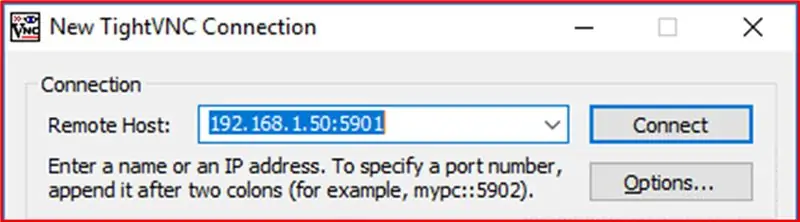
কিভাবে একটি VNC সেট আপ করা যায় সে সম্পর্কে অন্যান্য ভালো গাইড হল Guide1, Guide2 এবং Guide3।
আপনি VNC সফটওয়্যার ইনস্টল করার আগে আপনার সম্ভবত একটি আপডেট করা উচিত:
sudo apt-get update && apt-get upgrade
তারপর "tightVNCserver" অ্যাপটি ডাউনলোড করে ইনস্টল করুন
sudo apt-get tightvncserver ইনস্টল করুন
এটি সম্পন্ন হওয়ার পরে, এই ভিএনসি সার্ভারের জন্য একটি পাসওয়ার্ড সেট করুন
vncpasswd
যা পরে আপনার পিসিতে জিজ্ঞাসা করা হবে যখন আপনি রিমোটের মাধ্যমে রাসপিতে লগইন করবেন।
VNC সার্ভার ইতিমধ্যেই কাজ করে কিনা তা পরীক্ষা করার জন্য, RasPi- এ একটি টাইট VNC সার্ভার সেশন কল করুন
টাইট ভিএনসি সার্ভার
এখন আপনার পিসিতে যান এবং এখান থেকে টাইটভিএনসি ভিউয়ার ডাউনলোড করুন এবং ইন্সটল করুন (ইন্সটল করলে আপনি "tightVNCserver" অপশনটি আনচেক করতে পারেন, আপনার পিসিতে এটির প্রয়োজন হবে না)।
আপনি হয় উইন্ডোজ অথবা আপনার রাউটারে কোন আইপি-ঠিকানা আপনার রাসপি-তে চেক করতে পারেন (যদি আপনি DHCP- এর সাথে কাজ করেন)। তারপর আপনার পিসিতে TightVNC-Viewer শুরু করুন এবং RasPi এর IP ঠিকানা লিখুন তারপর একটি কোলন এবং তারপর পোর্ট নম্বর যা সাধারণত 5901।
উদাহরণস্বরূপ: PasPi IP ঠিকানা হল 192.168.1.50 তারপর রিমোট হোস্ট 192.168.1.50:5901।
আপনি আপনার RasPi এর পর্দা দেখতে সক্ষম হওয়া উচিত।
ধাপ 11: স্বয়ংক্রিয়ভাবে VNC বুট করুন
আমরা একটি VNC শুরু করেছি কিন্তু আপনি যদি RasPi রিবুট করেন তাহলে সেশন চলে যাবে এবং আপনি আর আপনার PC থেকে রিমোটের মাধ্যমে আপনার RasPI এর সাথে সংযোগ করতে পারবেন না।
VNC সার্ভার সেশনটি অটো স্টার্ট করার জন্য আপনাকে এখানে একটি স্ক্রিপ্ট ডাউনলোড করতে হবে, যা এটি দেখাবে:
#!/বিন/শ
শুরু করুন END INIT INFO # আরো বিস্তারিত দেখুন: # https://www.penguintutor.com/linux/tightvnc # এই এন্ট্রি কাস্টমাইজ করুন # ইউজার ভেরিয়েবল সেট করুন ব্যবহারকারীর নামে রপ্তানি USER = 'pi' ######## শেষ কাস্টমাইজেশন প্রয়োজন stop) pkill Xtightvnc echo "Tightvncserver stop";; *) প্রতিধ্বনি "ব্যবহার: /etc/init.d/tightvncserver {start | stop}" প্রস্থান 1 %; esac প্রস্থান 0
গুরুত্বপূর্ণ হল শুরু #!/Bin/sh। ডাউনলোড করার পর আপনাকে বিষয়বস্তু কপি করতে হবে। তারপর ন্যানো দিয়ে একটি নতুন ফাইল খুলুন
সুডো ন্যানো /etc/init.d/tightvncserver
এবং এই ফাইলে বিষয়বস্তু আটকান। রাস্পবিয়ানকে স্টার্টআপে এই ফাইলটি বুট করার জন্য আমাদের অ্যাক্সেসের অধিকারগুলি পরিবর্তন করতে হবে
sudo chown root: root /etc/init.d/tightvncserver
দিয়ে ফাইলটি এক্সিকিউটেবল করুন
sudo chmod 755 /etc/init.d/tightvncserver
এবং ফাইলটিকে ডিফল্ট রানলেভেলে যুক্ত করুন (যেমন এটি রাস্পবিয়ান দ্বারা পাওয়া এবং কার্যকর করা হবে)
sudo update-rc.d tightvncserver ডিফল্ট
এবং আপনি সব প্রস্তুত:)
এখন আপনার RasPi প্রারম্ভে একটি টাইট VNCserver সেশন শুরু করা উচিত। এটি কাজ করে কিনা তা পরীক্ষা করুন। অন্যথায় বিস্তারিতভাবে যান এবং অন্যান্য গাইডের সাথে তুলনা করুন।
ধাপ 12: এইচডিডি ফরম্যাট করুন
যত তাড়াতাড়ি আপনি আপনার HDDs কে RasPi এর সাথে সংযুক্ত করেছেন তাদের নাম বা সূচী পাওয়া যাবে
sudo fdisk -l
একটি তালিকা পপ আপ হয়ে আপনাকে HDD নামগুলি বলবে যা "/dev/sda" বা "/dev/sdb" এর রূপ ধারণ করে।
প্রথমে HDDs কল ফরম্যাট করার জন্য
sudo mkfs.ext4 -E lazy_itable_init = 0, lazy_journal_init = 0 /dev /sdX
যেখানে আপনার FDisk তালিকায় থাকা HDD সূচকের জন্য X প্রতিস্থাপন করা উচিত, যেমন এসডিএ
এখন HDD ফরম্যাট করার জন্য আপনাকে বেশ কিছুক্ষণ অপেক্ষা করতে হবে।
তারপর দ্বিতীয় HDD (ব্যাকআপ HDD) এর জন্য একই কাজ করুন
দ্রষ্টব্য: অলস জার্নালিং বিকল্পটি 4TB HDD এর জন্য বিন্যাসকে বেশ দীর্ঘ সময় নেয়। যাইহোক পরে, যখন আপনি আপনার RasPi শুরু করবেন, HDD গুলি বুট হবে এবং অনেক দ্রুত মাউন্ট হবে।
ধাপ 13: HDDs স্বয়ংক্রিয়ভাবে স্টার্টআপে মাউন্ট করা আছে
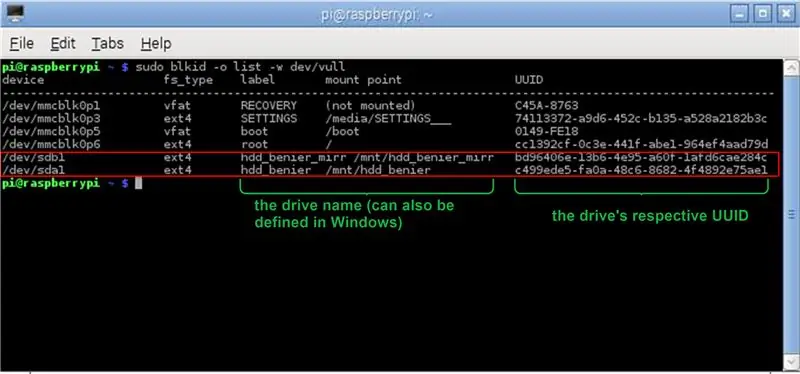
আপনার হার্ড ড্রাইভগুলি স্বয়ংক্রিয়ভাবে বা ম্যানুয়ালি বুট করা, উভয় ক্ষেত্রেই আপনাকে প্রথমে কিছু অ্যাপ ডাউনলোড করতে হবে
sudo apt-get -y ntfs-3g hfutils hfsprogs exfat-fuse ইনস্টল করুন
এনটিএফএস -3 জি এনটিএফএস ফাইল সিস্টেমটি পড়ার জন্য প্রয়োজনীয় একটি অ্যাপ্লিকেশন যা উইন্ডোজে খুব সাধারণ। যদি আপনি উদাহরণস্বরূপ USB পোর্টে আপনার HDD প্লাগ ইন করেন, তাহলে আপনাকে প্রথমে ডেটা অ্যাক্সেস করার আগে HDD মাউন্ট করতে হবে। এই উদাহরণে ধরে নেওয়া যাক যে HDD- এর একটি NTFS ফাইল সিস্টেম আছে। তারপর আপনি HDD মাউন্ট করুন
sudo mount -t ntfs -3g -o utf8, uid = pi, gid = pi, noatime /dev /sda /media /usbstick
আপনি এই কোডটি কার্যকর করার পরে, HDD/media/usbstick/এ মাউন্ট করা হবে।
রাস্পবিয়ান আজকাল ইতোমধ্যেই সম্প্রতি সংযুক্ত ডিভাইসগুলি যেমন USB স্টিক বা HDD গুলি স্বয়ংক্রিয়ভাবে / মিডিয়া / ফোল্ডারে মাউন্ট করে। কিন্তু যদি আপনি নিশ্চিত করতে চান যে HDD গুলি সবসময় সঠিকভাবে মাউন্ট করা থাকে, তাহলে নিচের ধাপগুলো অনুসরণ করুন:
প্রথমে টাইপ করে আপনার HDD গুলির UUID (অনন্য ডিভাইসের নাম) খুঁজুন
sudo blkid -o list -w /dev /null
ন্যানো দিয়ে কল করে /etc /fstab উভয় HDD- এর UUID গুলি লিখুন
সুডো ন্যানো/etc/fstab/
এবং fstab- তালিকায় নিম্নলিখিত লাইন যোগ করুন:
UUID = xxxxxxxx /mnt /myDrive ext4 ডিফল্ট 0
UUID = yyyyyyyy /mnt /myDrive_mirror ext4 ডিফল্ট 0
xxxxxxxx এবং yyyyyyyy এর পরিবর্তে আপনার HDD গুলির আসল UUID প্রবেশ করান এবং "myDrive" কে আপনার মাউন্ট করা ফোল্ডারগুলিকে যা পরিবর্তন করেন তাতে পরিবর্তন করুন।
সতর্কতা: এই ফাইলে ইতিমধ্যেই লেখা কিছু মুছে ফেলবেন না! শুধুমাত্র নতুন লাইন যোগ করুন।
এই টিউটোরিয়ালের বিকল্প হিসেবে গাইড 1, গাইড 2 বা গাইড 3 আপনাকে কিভাবে (স্বয়ংক্রিয়ভাবে বা ম্যানুয়ালি) ড্রাইভ মাউন্ট করতে হয়, যাতে আপনি তাদের বিষয়বস্তুতে প্রবেশ করতে পারেন।
ধাপ 14: সাম্বা সার্ভার সেট আপ করুন
ইতিমধ্যেই উল্লেখ করা হয়েছে "সাম্বা বিভিন্ন মাইক্রোসফট উইন্ডোজ ক্লায়েন্টদের জন্য ফাইল এবং প্রিন্ট সেবা প্রদান করে […]" (লিংক) আমাদের ক্ষেত্রে আমরা এইচডিডিতে থাকা ফাইলগুলি অ্যাক্সেস করার জন্য সমস্ত কম্পিউটার (অর্থাৎ আপনার ল্যাপটপ থেকে) দেওয়ার জন্য একটি সাম্বা সার্ভার তৈরি করি রাস্পির সাথে সংযুক্ত।
একটি সাম্বা সার্ভার চালু করার জন্য আমাদের প্রথমে রাস্পিতে এটি ইনস্টল করতে হবে
sudo apt-get install samba samba-common-bin
তারপর আমাদের কনফিগারেশন ফাইলকে ন্যানো দিয়ে কল করে এডিট করতে হবে
সুডো ন্যানো /etc/samba/smb.conf
এবং লাইনে এই ফাইলে
# নিরাপত্তা = ব্যবহারকারী
পূর্ববর্তী "'#" সরান। এটি ব্যবহারকারীকে একটি সাম্বা সার্ভার পাসওয়ার্ড সেট করতে দেয় (যা সুপারিশ করা হয়)। এই হল সেই পাসওয়ার্ড যা প্রতিটি ব্যবহারকারী HDD- তে থাকা ফাইলগুলি অ্যাক্সেস করতে চায়।
এখন আমরা কল করে একটি পাসওয়ার্ড নির্ধারণ করি
sudo smbpasswd -a pi
এবং একটি পাসওয়ার্ড লিখুন।
এখন আমাদের সাম্বা সার্ভারকে বলতে হবে যে কোন ফাইলগুলিতে তাকে অ্যাক্সেস দিতে হবে
sudo chown -R pi: pi /mnt /myDrive
যেখানে আপনি /mnt /myDrive কে আপনার HDD মাউন্ট করা পথ দিয়ে প্রতিস্থাপন করতে হবে।
আরো কিছু কনফিগারেশন আছে যা আমাদের smb.conf এ যোগ করতে হবে। Smb.conf এর নীচে নিম্নলিখিত লাইন যোগ করুন
[MyNetworkDrive]
পথ =/mnt/myDrive লেখার যোগ্য = হ্যাঁ অতিথি ঠিক আছে = কোন ওয়ার্কগ্রুপ = ওয়ার্কগ্রুপ ব্রাউজযোগ্য = হ্যাঁ
যেখানে আপনার HDD মাউন্ট করা আছে সেখানে আবার পথ দেখায়, রাইটবেল ইঙ্গিত দেয় যে ব্যবহারকারীদের ফাইল পরিবর্তন এবং যোগ করার অনুমতি আছে কিনা (লেখার অ্যাক্সেস)। অতিথি ok = না মানে যে সকল ব্যবহারকারী HDD তে ফাইল অ্যাক্সেস করতে চান তাদের পাসওয়ার্ড জানতে হবে। ওয়ার্কগ্রুপের পিছনে আপনাকে আপনার উইন্ডোজ ওয়ার্কগ্রুপের নাম যোগ করতে হবে যা আপনি ব্যবহার করছেন (ডিফল্ট সম্ভবত "ওয়ার্কগ্রুপ")। ব্রাউজ করা যায় = হ্যাঁ জিনিসগুলিকে একটু গতি দেয় যদি আপনি উদাহরণস্বরূপ খুব দ্রুত অনেক ছবি দিয়ে যান।
কনফিগ ফাইল পরিবর্তন করার পরে আপনি সাম্বা সার্ভারটি পুনরায় চালু করুন
sudo /etc/init.d/samba পুনরায় আরম্ভ করুন
এবং যদি আপনার ফাইলগুলিতে অ্যাক্সেস থাকে তবে আপনার উইন্ডোজ পিসি থেকে পরীক্ষা করুন।
গাইড 1 আপনাকে একটি বিকল্প টিউটোরিয়াল দেয় কিভাবে এই সব সেট আপ করা যায়।
ধাপ 15: ফাইল ব্যাকআপ সিস্টেম সেট আপ করুন
এখন আমাদের একটি রাস্পবেরি পাইতে দেয়ালে একটি বোর্ডে দুটি HDD আছে… কিন্তু এখন পর্যন্ত আমরা কেবল একটি HDD ব্যবহার করেছি। ঠিক আছে, কারণ আমরা দ্বিতীয় এইচডিডি একটি ব্যাকআপ ড্রাইভ হিসাবে ব্যবহার করতে যাচ্ছি যা প্রথমটির সাথে রাসপি দ্বারা নিয়মিতভাবে সিঙ্ক্রোনাইজ হতে চলেছে। এর অর্থ হল, উদাহরণস্বরূপ, প্রতিদিন আপনার প্রথম এইচডিডিতে আপনার করা সমস্ত পরিবর্তন দ্বিতীয় এইচডিডিতে প্রতিফলিত/অনুলিপি করা হবে।
এটি করার জন্য আমাদের টাইপ করে rsync অ্যাপটি ইনস্টল করতে হবে
sudo apt- আপডেট পান
sudo apt- hdparm ইনস্টল করুন sudo hdparm -C /dev /sda
এখন আমরা প্রথমে একটি ডামি ফাইলে পুরো প্রক্রিয়াটি পরীক্ষা করি। এর জন্য আমরা একটি ডামি ফাইল তৈরি করি
sudo nano /mnt/myDrive/TestFile.txt
এবং নির্বিচারে কিছু টাইপ করুন। তারপর "Strg+x" দিয়ে ন্যানো বন্ধ করুন এবং এখন rsync উভয় HDD গুলি সরাসরি সিঙ্ক্রোনাইজ করতে দেয়
rsync -av --delete /mnt /myDrive /mnt /myDrive_mirror
যদি সবকিছু ঠিক থাকে, তাহলে আমাদের দ্বিতীয় HDD তে TestFile.txt খুঁজে বের করা উচিত (মানে /mnt /myDrive_mirror)। নিম্নলিখিতগুলিতে আমি /mnt /myDrive কে "উৎস" এবং /mnt /myDrive_mirror কে "লক্ষ্য" বলব।
বিকল্প -av কমান্ড নিয়ে গঠিত
- -v যা আপনাকে শেলের মধ্যে দেখায় যে সে কী অনুলিপি করছে/সিঙ্ক্রোনাইজ করছে
-
-এ যা নিম্নলিখিত সমস্ত কমান্ড করে
- -আর সমস্ত সাব ডিরেক্টরি কপি করে
- -l প্রতীকী লিঙ্ক কপি করে
- -p সোর্স ফাইলগুলির অ্যাক্সেস অধিকার রাখে
- -টি সোর্স ফাইলগুলির টাইম স্ট্যাম্প রাখে
- -g সোর্স ফাইলগুলির গ্রুপ অ্যাক্সেস অধিকার রাখে
- -মুছে ফেলুন যা সোর্স এবং টার্গেট উভয় ফাইলের সাথে তুলনা করে এবং টার্গেটে থাকা ফাইল মুছে দেয় যদি তারা সোর্সে আর উপস্থিত না থাকে।
এখন আমরা আমাদের উৎস এবং টার্গেট ড্রাইভকে সফলভাবে সিঙ্ক্রোনাইজ করেছি। এখন আমরা চাই rsync এটি নিয়মিতভাবে করতে। তার জন্য আমাদের একটি ক্রোনট্যাব তৈরি করতে হবে
sudo crontab -e
এই কমান্ডটি ন্যানোতে একটি rsync কনফিগ ফাইল খুলবে ("sudo" কমান্ডটি ব্যবহার করার জন্য সতর্কতা অবলম্বন করুন। অন্যথায় রাস্পবিয়ান ভুল ফাইলটি অ্যাক্সেস করবে!)। ক্রোনট্যাবে একই কমান্ড রয়েছে যা আমরা আমাদের উৎস এবং লক্ষ্যকে সিঙ্ক্রোনাইজ করার আগে ব্যবহার করেছি। তবে ক্রোনট্যাবে একটি উপসর্গ রয়েছে যা rsync কে বলে যখন তাকে আমাদের ডেটা সিঙ্ক্রোনাইজ করতে হবে। উপসর্গ নিম্নলিখিত সংখ্যা নিয়ে গঠিত
মিনিট ঘন্টা দিন InTheMonth মাসের DayOfTheWeek rsync- কমান্ড
নিম্নলিখিত ক্রন্টাব উদাহরণ উদাহরণ পরিষ্কার করা উচিত
00 05 * * * rsync -av --delete /mnt /myDrive /mnt /myDrive_mirror
যার মানে হল যে আপনার RasPi প্রতিদিন 05:00 এ উৎস এবং টার্গেট সিঙ্ক্রোনাইজ করে।
বিকল্প টিউটোরিয়াল এখানে বা এখানে দেওয়া আছে।
ধাপ 16: লিনাক্স পরিচালনা সম্পর্কে জেনে ভালো লাগল
লিনাক্স সম্পর্কে কিছু (আমি যা শিখেছি):
- RasPi তে আমরা "Raspbian" নামে লিনাক্সের একটি বিশেষ সংস্করণ চালাই যা আবার "ডেবিয়ান" এর একটি বিশেষ সংস্করণ যা লিনাক্স কার্নেলের উপর ভিত্তি করে
-
রাস্পবিয়ান ওপেন সোর্স এবং বিভিন্ন প্রি-ইনস্টল করা প্রোগ্রামের সাথে আসে:
- একটি ওয়েব ব্রাউজার: আইসওয়েসেল (ফায়ারফক্সের একটি স্ট্রিপড ডাউন সংস্করণ)
- পাইথন 2 এবং 3
- মাইনক্রাফ্ট
- লিবারঅফিস
- উলফ্রাম এবং ম্যাথমেটিকা
- পিডিএফ-ভিউয়ার
- জাভা আইডিই
- ন্যানো (একটি সাধারণ সম্পাদক)
- লিনাক্স বা রাস্পবিয়ান বেশিরভাগই কমান্ড উইন্ডোতে টাইপ করা কমান্ড দ্বারা পরিচালিত হয় (যাকে "শেল" বলা হয়)
- যদি আপনি একজন অ্যাডমিন (বা লিনাক্স "সুপার ইউজার") হন তবে আপনাকে অনেক কিছু পরিবর্তন এবং পরিবর্তন করার অনুমতি দেওয়া হয়, যদি আপনি প্রতিটি কমান্ডের আগে "sudo" লিখেন ("sudo" = "super user do") উদাহরণ: sudo ন্যানো পাথ/মাইফিল সুপার ইউজড এডিটর ন্যানোকে "পাথ" ফোল্ডারে "মাইফিল" খুলতে
রাস্পবিয়ানের জন্য অন্যান্য গুরুত্বপূর্ণ কল:
sudo apt-get update && apt-get upgrade
আপডেটের জন্য কল করুন (ইন্টারনেট সংযোগ প্রয়োজন)
sudo apt-get XYZ ইনস্টল করুন
RasPi তে প্যাকেজ XYZ (শুধু একটি উদাহরণ) ডাউনলোড এবং ইনস্টল করুন
আপনি যদি আপনার রাসপিতে আপনার লিনাক্স ওএস ব্যাকআপ করতে চান তবে এই পদক্ষেপগুলি অনুসরণ করুন:
- Win32DisImager ডাউনলোড করুন
- আপনার RasPi বন্ধ করুন এবং SD কার্ডটি বের করে আপনার পিসিতে রাখুন এবং Win32DiskImager চালান।
- একটি অবস্থান (ফোল্ডার বোতাম সহ) চয়ন করুন যেখানে আপনি আপনার ব্যাকআপ ফাইলটি রাখতে চান (তিনি পুরো SD কার্ডের একটি চিত্র তৈরি করতে যাচ্ছেন এবং এটি আপনার পিসির হার্ড ড্রাইভে একটি img-file আকারে রাখবেন।
- "পড়ুন" টিপে একটি ব্যাকআপ ইমেজ তৈরি করুন। (এটি কিছু সময় নিতে পারে)
- সম্পন্ন.
প্রস্তাবিত:
HDMI ছাড়া রাস্পবেরি পাই 3 বি তে রাস্পবিয়ান ইনস্টল করা - রাস্পবেরি পাই 3B দিয়ে শুরু করা - আপনার রাস্পবেরি পাই 3: 6 ধাপ সেট আপ করা হচ্ছে

HDMI ছাড়া রাস্পবেরি পাই 3 বি তে রাস্পবিয়ান ইনস্টল করা | রাস্পবেরি পাই 3B দিয়ে শুরু করা | আপনার রাস্পবেরি পাই 3 সেট আপ করা: আপনারা কেউ কেউ জানেন যে রাস্পবেরি পাই কম্পিউটারগুলি বেশ দুর্দান্ত এবং আপনি কেবলমাত্র একটি ছোট বোর্ডে পুরো কম্পিউটারটি পেতে পারেন। 1.2 GHz এ ঘড়ি। এটি পাই 3 কে মোটামুটি 50 রাখে
পুল পাই গাই - এআই চালিত অ্যালার্ম সিস্টেম এবং রাস্পবেরি পাই ব্যবহার করে পুল মনিটরিং: 12 টি ধাপ (ছবি সহ)

পুল পাই গাই - এআই চালিত অ্যালার্ম সিস্টেম এবং রাস্পবেরি পাই ব্যবহার করে পুল মনিটরিং: বাড়িতে একটি পুল থাকা মজাদার, তবে বড় দায়িত্ব নিয়ে আসে। আমার সবচেয়ে বড় দুশ্চিন্তা হল কেউ যদি পুলের কাছাকাছি না থাকে (বিশেষ করে ছোট বাচ্চারা) পর্যবেক্ষণ করে। আমার সবচেয়ে বড় বিরক্তি হল নিশ্চিত করা যে পুলের পানির লাইন কখনই পাম্পের নিচে যাবে না
পকেট পাই - 150 ডলারের নিচে রাস্পবেরি পাই কম্পিউটার: 19 ধাপ (ছবি সহ)

পকেট পাই - 150 ডলারের নিচে একটি রাস্পবেরি পাই কম্পিউটার: নীচে মাইক্রোকন্ট্রোলার প্রতিযোগিতায় এই প্রকল্পের জন্য ভোট দিন :) এটি একটি সাশ্রয়ী মূল্যের 100 ডলারের রাস্পবেরি পাই কম্পিউটার। এই কম্পিউটারটি Instructables এর পাতলা বা সুন্দর জিনিস নয়। এটি কাজটি সম্পন্ন করার জন্য। শেলটি থ্রিডি পিআর
হেডলেস পাই - কোন অতিরিক্ত হার্ডওয়্যার ছাড়াই আপনার রাস্পবেরি পাই শুরু করা: 4 টি ধাপ (ছবি সহ)

হেডলেস পাই - কোনও অতিরিক্ত হার্ডওয়্যার ছাড়াই আপনার রাস্পবেরি পাই শুরু করা: আরে, আপনি এখানে অবতরণ করার কারণটি, আমার ধারণা, আপনি অনেকটা আমার মতো! আপনি আপনার Pi তে সহজে যেতে চান না - Pi কে একটি মনিটরে প্লাগ করুন, একটি কীবোর্ড এবং একটি মাউস লাগান, এবং voila! &Hellip; Pfft, কে এটা করে ?! সর্বোপরি, পাই একটি এবং
কিভাবে একটি ঘড়ি তৈরি করবেন যা দেয়ালে সময় প্রক্ষেপণ করে: 6 টি ধাপ

কিভাবে একটি ঘড়ি তৈরি করুন যা দেয়ালে সময় প্রজেক্ট করে: এই নির্দেশনাটি আপনাকে দেখায় কিভাবে একটি প্রজেক্টর ঘড়ি তৈরি করতে হয়। এই ডিভাইসটি আপনাকে দেয়ালে সময় প্রজেক্ট করতে দেয়। একটি ছোট এলসিডি অ্যালার্ম ঘড়ির উপর ভিত্তি করে (খুব ছোট নয়, পরিবর্তে, আপনি এটি প্রজেক্ট করতে এবং এতে কাজ করতে পারবেন না), এটি বিচ্ছিন্ন করার একটি ভাল উপায়
